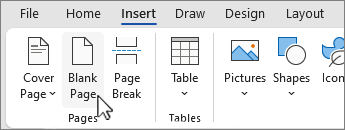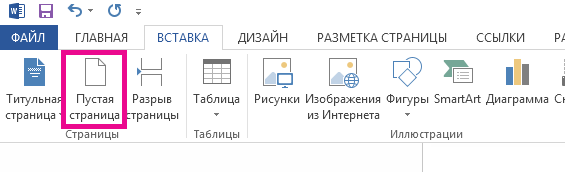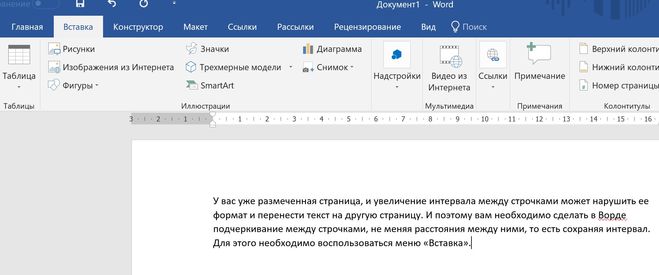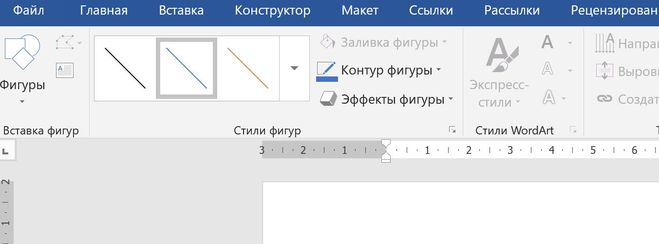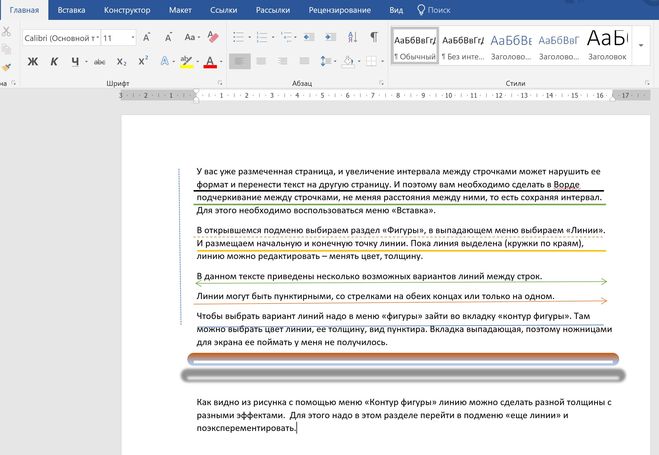Word для Microsoft 365 Word 2021 Word 2019 Word 2016 Word 2013 Еще…Меньше
Вы можете скопировать страницу из Word и вставить содержимое на новую страницу. Для копирования или дублирования страницы выделите весь текст на ней, скопируйте его и вставьте на другую страницу.
В этом разделе…
-
Копирование страницы в одностраничном документе
-
Копирование страницы в многостраничном документе
-
Вставка скопированного текста на другую страницу
-
Копирование страницы в новый документ
Копирование страницы в одностраничном документе
Если в документе всего одна страница, для ее копирования проще всего использовать команду Выделить все.
-
Нажмите клавиши CTRL+A, чтобы выделить весь текст в документе.
Совет: Для этого также можно установить курсор в левом поле и быстро щелкнуть левую кнопку мыши три раза подряд.
-
Нажмите клавиши CTRL+C, чтобы скопировать весь выделенный фрагмент.
Примечание: Имейте в виду, что при этом будет выделено все в документе. Этот способ лучше всего использовать для копирования документа, который содержит только одну страницу.
Копирование страницы в многостраничном документе
Если ваш документ Word содержит несколько страниц, советуем выделить нужный текст вручную и скопировать его.
-
Поместите курсор в начало текста, который вы хотите скопировать.
-
Щелкните и перетащите курсор вниз страницы.
-
Нажмите клавиши CTRL+C.
Совет: Другой способ скопировать выделенный текст — нажать кнопку Копировать на вкладке Главная.
Вставка скопированного текста на другую страницу
Скопировав содержимое страницы, вы можете вставить его на другую страницу или в новый документ.
-
Поместите курсор в нижнюю часть страницы, которая находится перед скопированной.
-
Нажмите кнопку Вставить и выберите Пустая страница , чтобы добавить новую страницу.
Примечание: Чтобы перейти с текущей страницы на следующую, можно также добавить разрыв страницы. Для его вставки нажмите клавиши CTRL+ВВОД.
-
Поместите курсор в то место новой страницы, в котором должен быть текст. Нажмите клавиши CTRL+V, чтобы вставить скопированный текст.
Примечание: При этом вы можете сохранить форматирование или вставить только текст. Для выбора параметров используйте меню Параметры вставки, которое выводится под скопированным текстом.
Копирование страницы в новый документ
Чтобы создать документ, выполните команду
-
Перейдите на вкладку Файл , выберите Создать и пустой документ.
-
Вставьте содержимое в новый документ и сохраните его.
См. также
Вставка пустой страницы
Нужна дополнительная помощь?
Если требуется сохранить страницу в новый файл, не изменяя при этом исходный, могу посоветовать создать пустой документ ворда, не закрывая открытый. Затем из исходника скопировать нужную страницу, вставить его в только что созданный пустой документ. При этом проследить, чтобы вставка была с сохранением форматирования, если это важно (в Word 2010 и новее есть эта функция, в 2003 точно нет). В случае необходимости с помощью инструмента «линейка» подправить размеры полей, если они в новом документе не соответствуют тем, что в старом. А затем сохранить изменения в новом файле.
Никаких действий по сохранению одной станицы из текста в Word нетю Все действо идет через копирование данной страницы путем выделения всего содержимого на ней и вставки на новую открытую страницу не придумано.
Штатно или одной кнопочкой, функцией, к сожалению, никак.
Тоже сегодня задалась этим вопросом. У меня дело осложнялось ещё и тем, что был колонтитул с шапкой и нумерацией страниц.
Пришлось извращаться, мне кажется, что это единственный выход — сделать копию всего документа и убрать лишние листы. Страницу в колонтитуле принудительно отредактировала и также убрала галочку «Особый колонтитул для первой страницы», чтобы на первой и единственной странице он тоже отображался.
По крайней мере, это не так часто и нужно, быстрее действительно удалить лишнее, чем изобретать какую-то функцию.
Для того, что бы сохранить одну страницу в Microsoft Word, необходимо создать ещё один документ.
Далее копируем нужную нам страницу и переносим её в созданным нами файл.
Не забудьте сохранить все изменения после данных действий.
К сожалению в настоящий момент в популярном текстовом редакторе Ворд нельзя сохранить только конкретную страницу или определенные страницу, сохранить можно документ целиком. Вот выводить на печать конкретные страницы можно, сделать это несложно.
Теперь перейдем к ответу на данный вопрос, сохранить только одну страницу из документа можно следующим образом. Для начала необходимо скопировать данную страницу, а затем открыть другой документ Ворд и вставить туда данный фрагмент текста. После этого сохраняем другой документ с одной страницей.
Можно сделать по-другому, берем этот документ и удаляем все страницу кроме нужной, затем сохраняем этот документ.
Как сохранить один лист в Ворде
Откройте файл »; выберите« Сохранить как »; введите имя файла, нажмите« Сохранить »; в раскрывающемся списке укажите расширение« Документ Word 97-2003 »и измените его на «.
Как в ворде сделать одну страницу вместо двух?
Как в Word создать две страницы на одном листе?
- Выберите вкладку макета страницы
- в правом нижнем углу нажимаем стрелку — появляется окошко (как в старых офисах)
- Там в абзаце «страницы» вместо «нормальный» поставить «2 страницы на листе»
Как перенести страницу в ворде?
Нажмите Ctrl + X в выделении вырезанного текста. Страницы, содержащие текст, будут удалены после обрезки. Поместите указатель мыши в то место, где вы хотите переместить страницы в документе Word. Нажмите Ctrl + B в Вставить содержимое целевой страницы (ов).
Как скопировать страницу с колонтитулами в Ворде?
Чтобы скопировать формат, вам необходимо поместить курсор в нужную позицию документа (формат, который вы хотите скопировать), нажмите кнопку на панели инструментов. Вы также можете использовать сочетания клавиш CTRL + SHIFT + C / CTRL + SHIFT + V.
Как в ворде вытащить одну страницу?
Если в документе только одна страница, проще всего скопировать ее с помощью команды «Выбрать все.
- Нажмите CTRL + A, чтобы выделить весь текст в документе. …
- Нажмите CTRL + C, чтобы скопировать весь выбор.
Как сохранить рамку в ворде?
просто щелкните этот элемент правой кнопкой мыши и выберите «Вырезать» (или «Копировать») из раскрывающегося меню. В этом случае фрейм в Word попадет в буфер обмена. Так что его можно легко перенести в другой документ.
Как разместить два документа на одной странице?
Просмотр и сравнение документов бок о бок
- Чтобы прокрутить оба документа одновременно, на вкладке «Просмотр» в группе нажмите кнопку «Синхронная прокрутка». Если кнопка «Синхронная прокрутка» отсутствует, щелкните «Окно» на вкладке «Вид», а затем щелкните «Синхронная прокрутка.
- Чтобы закрыть окно «Далее», нажмите кнопку «Далее» в группе «Окно» на вкладке «Просмотр.
Как в ворде на альбомном листе сделать 2 страницы?
На вкладке «Макет страницы» щелкните значок «Параметры страницы» и выберите «2 страницы на листе» из развернутого списка. Word автоматически развернет страницу в альбомной ориентации и напечатает две страницы на одном листе.
Как сделать страницу в ворде по середине?
В разделе «Параметры страницы» щелкните правый нижний угол. В открывшемся окне «Параметры страницы» выберите вкладку «Подача бумаги». В разделе «Страница» нажмите «Выравнивание по вертикали» и выберите «По центру». Текст титульной страницы теперь находится по центру страницы по вертикали.
Как изменить расположение страниц в ворде?
Выберите страницы, которые нужно переориентировать, или абзацы, чтобы они поместились на переориентированных страницах. Щелкните вкладку НАСТРОЙКА СТРАНИЦЫ> диалогового окна Параметры страницы. В диалоговом окне «Параметры страницы» в группе «Ориентация» щелкните «Книжная» или «Альбомная.
Как добавить новый лист в ворде?
Чтобы добавить пустую страницу в документ Word, поместите курсор в то место, где вы хотите, чтобы он начинался, и нажмите «Вставить»> «Пустая страница». Откроется пустая страница, готовая к использованию. Если вам нужно больше свободного места, вы также можете вставить разрыв страницы.
Как в Ворде вставить лист из другого документа?
- Щелкните или коснитесь того места, куда вы хотите вставить содержимое существующего документа.
- На вкладке Вставка щелкните стрелку рядом с объектом .
- Выделите текст из файла.
- Найдите нужный файл и дважды щелкните его.
- Чтобы добавить содержимое из других документов Word, повторите эти шаги.
Как скопировать страницу с таблицей в Ворде?
Чтобы скопировать таблицу, нажмите CTRL + C. Чтобы вырезать таблицу, нажмите CTRL + X.
Как скопировать текст и вставить его?
Используйте сочетания клавиш: Windows. Ctrl + C (копировать), Ctrl + X (вырезать) и Ctrl + V (вставить).
Как сделать разные колонтитулы для каждой страницы 2016?
Чтобы создать разные верхние и нижние колонтитулы в разных частях документа, вам нужно разделить текст на разделы. Для этого в меню «Макет» («Макет страницы» в предыдущих версиях Word) нажмите кнопку «Разрывы», поместив курсор в начало новой главы, и пункт «Следующая страница”.
Как скопировать или дублировать страницу Word
Вы можете скопировать страницу из Word и вставить ее содержимое на новую страницу. Чтобы скопировать или продублировать страницу, выделите весь текст на ней, скопируйте и вставьте его на другую страницу.
Копирование страницы в одностраничном документе
Если в документе только одна страница, проще всего скопировать ее с помощью команды «Выбрать все.
Нажмите CTRL + A, чтобы выделить весь текст в документе.
Совет: для этого вы также можете поместить курсор в левое поле и быстро щелкнуть левой кнопкой мыши три раза подряд.
Нажмите CTRL + C, чтобы скопировать весь выбор.
Примечание. Обратите внимание, что при этом будет выделено все в документе. Этот метод лучше всего использовать для копирования документа, содержащего только одну страницу.
Копирование страницы в многостраничном документе
Если ваш документ Word содержит несколько страниц, мы рекомендуем вручную выделить нужный текст и скопировать его.
Поместите курсор в начало текста, который хотите скопировать.
Щелкните и перетащите курсор в нижнюю часть страницы.
Нажмите CTRL + C.
Совет: Еще один способ скопировать выделенный текст — нажать кнопку «Копировать» на вкладке «Главная.
Вставка скопированного текста на другую страницу
После копирования содержимого страницы вы можете вставить его на другую страницу или в новый документ.
Поместите курсор внизу страницы перед скопированной страницей.
Щелкните Вставить> Пустая страница, чтобы добавить новую страницу.
Примечание. Вы также можете добавить разрыв страницы для перехода с текущей страницы на следующую. Нажмите CTRL + ENTER, чтобы вставить его.
Поместите курсор в то место, где должен быть текст на новой странице. Нажмите CTRL + V, чтобы вставить скопированный текст.
Примечание. При этом вы можете либо сохранить форматирование, либо вставить только текст. Для выбора параметров используйте меню «Параметры вставки», которое отображается под скопированным текстом.
Как извлечь страницу из word
Вы можете скопировать страницу из Word и вставить содержимое на новую страницу. Для копирования или дублирования страницы выделите весь текст на ней, скопируйте его и вставьте на другую страницу.
Копирование страницы в одностраничном документе
Если в документе всего одна страница, для ее копирования проще всего использовать команду Выделить все.
Нажмите клавиши CTRL+A, чтобы выделить весь текст в документе.
Совет: Для этого также можно установить курсор в левом поле и быстро щелкнуть левую кнопку мыши три раза подряд.
Нажмите клавиши CTRL+C, чтобы скопировать весь выделенный фрагмент.
Примечание: Имейте в виду, что при этом будет выделено все в документе. Этот способ лучше всего использовать для копирования документа, который содержит только одну страницу.
Копирование страницы в многостраничном документе
Если ваш документ Word содержит несколько страниц, советуем выделить нужный текст вручную и скопировать его.
Поместите курсор в начало текста, который вы хотите скопировать.
Щелкните и перетащите курсор вниз страницы.
Нажмите клавиши CTRL+C.
Совет: Другой способ скопировать выделенный текст — нажать кнопку Копировать на вкладке Главная.
Вставка скопированного текста на другую страницу
Скопировав содержимое страницы, вы можете вставить его на другую страницу или в новый документ.
Поместите курсор в нижнюю часть страницы, которая находится перед скопированной.
Щелкните Вставка > Пустая страница, чтобы добавить новую страницу.
Примечание: Чтобы перейти с текущей страницы на следующую, можно также добавить разрыв страницы. Для его вставки нажмите клавиши CTRL+ВВОД.
Поместите курсор в то место новой страницы, в котором должен быть текст. Нажмите клавиши CTRL+V, чтобы вставить скопированный текст.
Примечание: При этом вы можете сохранить форматирование или вставить только текст. Для выбора параметров используйте меню Параметры вставки, которое выводится под скопированным текстом.
Копирование страницы в новый документ
Создайте документ, щелкнув Файл > Создать > Пустой документ, вставьте в него содержимое, а затем сохраните его.
If you have a large Microsoft Word document and you want to extract specific pages from it, the best method might not be clear to you. However, there are a few approaches you can use to extract pages from a Word file, from the very simple to the more efficient but technically demanding. If you want to save the file as a PDF, there is an additional option, but regardless of the format you want the extracted pages to be in, there is an approach that will work.
The Copy and Paste Method
The simplest way to extract specific pages from a Word document is to copy the content you want and paste it into a new file, as described by Microsoft. Highlight the content on the page you want, and press “Ctrl” and “C” to copy it. Open a new file with “File” or the Windows icon and then “New” and then press “Ctrl” and “V” to paste the content into the new document. You can paste the content anywhere you want — a WordPad file or a Google Docs page, for example – and if you want to save it as a PDF, you can either use Word’s “Print to PDF” feature or an online converter.
Saving Only the Current Page
If you’re looking to save the page in question as a PDF, Word can do this easily using native features, as explained by GCF Global for Word 2013 or later. Position the cursor on the page you want to extract. Go to “File,” “Export” and “Create PDF/XPS” to open the “Save As” dialog. Choose the location you want to save the file, give it a name, and choose “Options.”
The first section in this new window gives you the option to save all pages, the current page, or pages within a specified range. Choose the appropriate option (if you don’t have your cursor on the right page, you can specify the page number you want), click “OK” and choose “Publish.” This approach is useful if you want to extract pages from Word with headers and footers intact, which doesn’t happen by default with the copy and paste method.
For older versions of Word, choose “Print” from the main menu and select “Microsoft Print to PDF” from the list of printers. Use the “Page Range” section to specify the page you want to print and click “OK” to save it.
Visual Basic Approach
If you’re comfortable copying a bit of code, you can extract a specific page from a Word document using Visual Basic, with an approach given by Data Numen. Make sure your cursor is on the page you want to extract, then either go to the “Developer” tab (if you have it) and “Visual Basic,” or press “Alt” and F11 if you don’t have the tab.
Choose “Normal” from the options on the left of the window and click “Insert” and choose “Module.” Double-click the module and paste the code below into the editing area.
Sub SaveCurrentPageAsANewDoc()
Dim objNewDoc As Document
Dim objDoc As Document
Dim strFileName As String
Dim strFolder As String
‘ Initialization
Set objDoc = ActiveDocument
strFolder = InputBox(«Enter folder path here: «)
strFileName = InputBox(«Enter file name here: «)
‘ Copy current page.
objDoc.Bookmarks(«Page»).Range.Select
Selection.Copy
‘ Open a new document to paste the selection.
Set objNewDoc = Documents.Add
Selection.Paste
objNewDoc.SaveAs FileName:=strFolder & «» & strFileName & «.docx»
objNewDoc.Close
End Sub
Now click the “Play” icon to run the code, entering the path for the folder where you want to save the extracted page and the name of the file into the fields that pop up.
Extract Pages From a Word Document Online
Alternatively, you can use an online tool to extract a page or pages from a larger document, such as the document splitter on GroupDocs or Aspose. Upload your file, enter the number of the page you want to extract, and then click “Split” or “Split Now” to complete the process.
Все категории
- Фотография и видеосъемка
- Знания
- Другое
- Гороскопы, магия, гадания
- Общество и политика
- Образование
- Путешествия и туризм
- Искусство и культура
- Города и страны
- Строительство и ремонт
- Работа и карьера
- Спорт
- Стиль и красота
- Юридическая консультация
- Компьютеры и интернет
- Товары и услуги
- Темы для взрослых
- Семья и дом
- Животные и растения
- Еда и кулинария
- Здоровье и медицина
- Авто и мото
- Бизнес и финансы
- Философия, непознанное
- Досуг и развлечения
- Знакомства, любовь, отношения
- Наука и техника
0
Допустим, я хочу сохранить 3, 7 и 10 страницы. Ворд может распечатать эти страницы в файл, однако, только в формате prn. Можно ли сохранить определенный список страниц в doc или pdf?
2 ответа:
0
0
можно сохранить отдельные страницы в Word путем самой программы Word, можно с помощью скринов, копированием отдельных документов и вставки их в вышеуказанную программу. Можно и сохранить в формате PDF, только вам следует обновить программу Word/
0
0
Скопируйте нужные листы в отдельный файл, выделив предварительно их. Можно и каждую в отдельном файле сохранить. Только смотрите на начало и конец текста на каждой странице, чтобы не было разорванных предложений.
Читайте также
Первое, что приходит на ум — шрифт документа не поддерживается используемым Вами принтером. Попробовать выбать шрифт TrueType, при печати и на экране выглядящий одинаково. Или попробовать выбраит шрифт, поддерживаемый принтером. Иногда Word печатает черновой вариант текста. Зайдите в меню «Сервис» выберите «Параметры», и на вкладке «Печать» снимите флажок черновой.
Выделить весь текст клавиатурой в Word можно, нажав сочетание клавиш Ctrl-A. A — в английской раскладке.
Есть такая возможность в самом Ворде. Если это ворд 2003 года, то вкладка сервис и там статистика. Выскакивает отдельное окно, и там будет указано количество символов с пробелами и без. Если ворд 2007 или 2010, то данная функция находится на вкладке рецензирование, в левой части, где написано правописание. Кнопка с цифрами 1, 2, 3 и первыми английскими буквами. Это очень удобно при выполнении заказов на биржах (если требуется определенное количество символов без пробелов).
Меню — Вставка — Сноска — Концевая сноска. Там же можно выбрать и формат нумерации списка.
У вас уже размеченная страница, и увеличение интервала между строчками может нарушить ее формат и перенести текст на другую страницу.
И поэтому вам необходимо сделать в Ворде подчеркивание между строчками, не меняя расстояния между ними, то есть сохраняя интервал.
Для этого необходимо воспользоваться меню «Вставка».
В открывшемся подменю выбираем раздел «Фигуры», в выпадающем меню выбираем «Линии». И размещаем начальную и конечную точку линии. Пока линия выделена (кружки по краям), линию можно редактировать – менять цвет, толщину.
Ниже в картинках приведены несколько возможных вариантов линий между строк.
Линии могут быть пунктирными, со стрелками на обеих концах или только на одном.
Чтобы выбрать вариант линий надо в меню «фигуры» зайти во вкладку «контур фигуры». Там можно выбрать цвет линии, ее толщину, вид пунктира. Вкладка выпадающая, поэтому ножницами для экрана ее поймать у меня не получилось.
Как видно из рисунка с помощью меню «Контур фигуры» линию можно сделать разной толщины с разными эффектами. Для этого надо в этом разделе перейти в подменю «еще линии» и поэкспериментировать<wbr />.
В этом примере в самом низу текста я использовала линию с опцией градиентного цвета, закругления и тени (и еще какая-то опция в виде доп.прямоугольной линии).
Чтобы сохранить определённую часть текста внутри Microsoft Word в отдельном документе, не нужно знать никаких хитростей, касающихся работы с этим текстовым редактором. Просто выделяем блоком эту часть текста, копируем её в одном документе и вставляем в другом. Затем сохраняем новый DOCX-файл. Но что делать, если речь идёт о большом исходном документе? И нужно провести долгую, монотонную работу по его расформированию. Можно ли как-то упростить ручной труд по выделению разделов, подразделов или просто произвольных отрывков документа Microsoft Word в отдельные файлы? Не во многом, но можно. Ниже рассмотрим несколько таких способов.
В нашем случае имеем увесистый, тяжело открываемый Word-документ на почти что 150 тыс. слов. Он структурирован разделами и подразделами, и его необходимо расформировать на мелкие документы, содержащие текст отдельных подзаголовков. Проводить работу будем в среде Word актуальной версии пакета Microsoft Office 2016. Действия в старших версиях текстового редактора – 2010 и 2013 – будут аналогичны, каких-то принципиальных отличий в предлагаемых ниже операциях нет.
Чтобы было удобно расформировывать участки документа в отдельные файлы, клавишами Ctrl+F включаем панель навигации и для отображения структуры переключаемся на вкладку панели «Заголовки».
Содержание
- 1. Быстрая установка блока выделения на раздел или подраздел документа
- 2. Сохранение разделов или подразделов документа в PDF
- 3. Макрос копирования и вставки текста в новый документ
- Видео
1. Быстрая установка блока выделения на раздел или подраздел документа
Если у документа есть структура разделов и подразделов, возможности контекстного меню на панели навигации здорово упростят работу по установке блоков выделения. В контекстном меню на выбранном заголовке или подзаголовке, который нужно сохранить в отдельный файл, выбираем пункт «Выделить заголовок и его содержимое».
Блок выделения будет автоматически установлен на весь текст, относящийся к выбранному разделу или подразделу. Далее этот блок копируем или вырезаем, вставляем в новый текстовый документ, форматируем при необходимости и сохраняем.
2. Сохранение разделов или подразделов документа в PDF
В контекстном меню выбранного заголовка или подзаголовка есть ещё один пункт, с помощью которого можно упростить выведение их содержимого в отдельный документ – в файл PDF. Реализована такая возможность в составе опции печати текстового редактора.
В Windows 10 в качестве принтера выбираем «Microsoft Print to PDF» – штатный PDF-принтер этой версии системы.
Называем и сохраняем файл.
PDF-файл таким образом сохраняется не как картинка, а как текст. Его в любой момент позднее можно открыть внутри того же Word.
И при необходимости пересохранить в любом другом формате, поддерживаемом текстовым редактором.
В Windows 8.1 и 7 эта процедура проделывается таким же образом. Однако в этих версиях системы штатного PDF-принтера нет, и прежде его необходимо установить. Делается это с помощью сторонних программ, например, BullZip PDF Printer, PDFCreator, doPDF и т.п.
3. Макрос копирования и вставки текста в новый документ
Если расформировываемый документ не имеет структуры разделов, можно либо её сформировать, либо оставить всё как есть, и ставить блоки выделения вручную. Но даже в последнем случае какую-то часть работы всё равно можно автоматизировать. Копирование или вырезание из исходного документа текста и его вставку в новый Word-файл можно поручить макросам. А их задействование наряду с быстрой установкой блока на целый раздел (подраздел) и вовсе минимизирует труды.
Если макросы в приложении Word задействуются впервые, первым делом необходимо разрешить их использование. В меню «Файл» открываем «Параметры».
Запускаем параметры центра управления безопасностью.
Включаем макросы.
Далее отправляемся во вкладку «Вид» и кликаем «Запись макроса». В появившемся небольшом окошке записи макроса выбираем вариант его задействования в будущем – кнопка на панели быстрого доступа или горячие клавиши – и жмём «Ок».
- Теперь необходимо провести комплекс действий, которые макрос сначала запишет, а затем будет воспроизводить в дальнейшем:
- Выделяем заголовок, подзаголовок или произвольную область текста;
- Нажимаем кнопку (или горячие клавиши) вырезки или копирования;
- Нажимаем кнопку открытия нового документа (для удобства её можно вынести на панель быстрого доступа);
- Вставляем содержимое буфера в новый документ;
- Останавливаем запись макроса с помощью кнопки внизу окна.
Теперь этот макрос с помощью назначенной кнопки (или горячих клавиш) можно запускать для каждого нового блока выделения в исходнике. И всё само будет вырезаться и вставляться в новых документах. Их останется только сохранить потом. Сохранять файлы с нужными нам именами макросы, увы, пока что не умеют.
Видео
как … из документа Word каждую страницу сохранить в отдельный файлСкачать
Как в ворде выцепить все изображения в отдельные файлыСкачать
Как обьединить все документы в один ворде word?Скачать
Как в ворде выцепить все изображения в отдельные файлыСкачать